A restauração das definições de fábrica de um roteador implica a eliminação das configurações personalizadas, devolvendo-o ao seu estado original. Este procedimento é fundamental para a resolução de certos problemas de rede. Embora a restauração seja relativamente simples, cada roteador apresenta particularidades no processo.
O que é uma restauração de fábrica e em que situações deve ser utilizada?
É importante distinguir uma restauração de fábrica de um simples reinício. Um reinício, similar ao que acontece com um computador, consiste em desligar e voltar a ligar o roteador. Esta é uma medida útil quando o roteador apresenta um comportamento anormal.
Por outro lado, uma restauração de fábrica elimina todos os dados do roteador, incluindo as passwords, as informações da rede Wi-Fi (nome da rede ou SSID e password) e quaisquer outras configurações personalizadas.
Este processo devolve o roteador ao estado em que se encontrava ao sair da fábrica, daí o seu nome. Assim, se o seu roteador apresentar problemas e um reinício não surtir efeito, ou se suspeitar da presença de malware, uma restauração de fábrica pode ser a solução. No entanto, este é um processo irreversível, pelo que não deve ser a primeira ação a tomar. É aconselhável tentar um reinício e, eventualmente, atualizar o firmware do roteador antes de optar pela restauração.
A restauração de fábrica é também uma boa prática ao vender ou descartar um roteador, assegurando que o próximo utilizador comece do zero e sem acesso às suas informações pessoais, como a password do Wi-Fi.
Como restaurar um roteador utilizando o botão de reset
Atenção: como já foi referido, este processo apaga todas as configurações personalizadas do roteador, incluindo a password da rede Wi-Fi! Será necessário reconfigurá-lo.
Embora cada roteador possua uma interface de administração diferente, é possível contornar esta situação. Em primeiro lugar, procure o botão de reset no seu roteador, geralmente localizado na parte traseira ou inferior. Em alguns casos, será necessário um clipe de papel para o pressionar.
Em muitos roteadores, pressionar o botão durante 10 segundos realiza a restauração de fábrica. Caso não funcione, experimente o método 30-30-30:
Pressione o botão durante 30 segundos.
Desligue o roteador da corrente durante 30 segundos.
Ligue novamente o roteador.
Pressione novamente o botão de reset durante mais 30 segundos.
Como restaurar um roteador através da interface web
Se o seu roteador não tiver um botão de reset, a restauração deverá ser feita através da interface de configuração.
Consulte o manual do seu roteador, onde poderá encontrar informações detalhadas sobre como aceder à interface web e a localização da opção de restauração. Pode encontrar uma versão online do manual pesquisando na web o nome do modelo do seu roteador seguido de “manual”.
Geralmente, o processo começa por identificar o endereço IP necessário para aceder à interface de administração do roteador, exceto em sistemas Wi-Fi mesh, onde se utiliza a aplicação do dispositivo.
No Windows 10, pode encontrar este endereço em Configurações> Rede e Internet, clicando em “Exibir propriedades de rede”. O “Gateway padrão” indica o endereço IP do roteador. Pode encontrar informações sobre como obter o IP do seu roteador em qualquer plataforma.
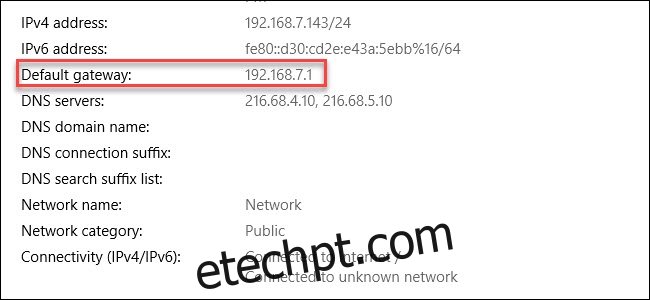
Introduza o endereço IP na barra de endereços do seu navegador e pressione Enter. Deverá surgir a interface de administrador do roteador, solicitando o nome de utilizador e a password. Se nunca alterou as credenciais de acesso, estas serão provavelmente “admin” (sem as aspas). Caso não tenha a certeza, consulte um site como routerpasswords.com para o seu modelo. Pode também encontrar esta informação no manual do roteador.
Explore as opções da interface para encontrar a funcionalidade de restauração de fábrica. Esta opção varia consoante o fabricante e o modelo do roteador, mas procure por separadores como “Restaurar”, “Sistema” ou “Configurações”.
No roteador Asus que utilizamos, a opção “Padrão de fábrica” encontra-se em Administração > Restaurar/Salvar/Carregar Configurações.
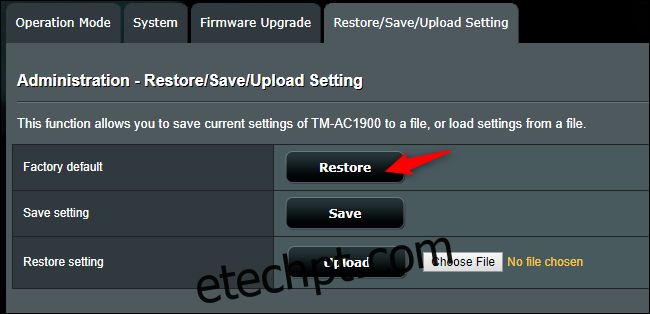
A interface web também pode permitir guardar as configurações do roteador num ficheiro para, após a restauração, importar as definições. Contudo, se estas configurações estiverem a causar problemas, a importação do ficheiro poderá também restaurar a causa do problema.
Em resumo, a restauração de fábrica do roteador elimina todas as personalizações, incluindo as passwords do Wi-Fi e as configurações do servidor DNS, devolvendo-o ao estado de “novo”.